|
|

楼主 |
发表于 2006-3-24 22:11:00
|
显示全部楼层
7,总推子
, G$ ~. l, h2 O+ F% |9 R" \2 J0 b6 C
在新建音轨菜单中,选择主推子,注意要选立体声。就可以建立Master主推子,也就是全部音轨的总推子。这个推子用来控制整体的音量电平大小。另外,母带处理效果器也是挂在这里。比如常用的Waves L2就可以用在这里。如图7-1、7-2所示。
2 P! F V4 S6 a: K7 \/ {
 " J0 J/ [3 x- S: `& n, P
" J0 J/ [3 x- S: `& n, P
/ I* @; S/ \, u6 P6 j) r ?) e
图7-1:新建一个主推子音轨,要用立体声
1 O. a$ U; a' s1 `- r& i, P

! }( n! J* ]8 _" F图7-2:在Master轨上挂个母带效果器,用于总输出的处理6 Y% K: i0 j1 {
8,工具按钮' }; [; m! U4 z
6 G& A) k% w% Z& k6 J: ?! NProTools上的三个工具按钮如图8-1所示,这可以说是ProTools界面的一大标志了,从很老的版本起就是这个模样。这三个东西其实就是鼠标的作用,功能如图示,一看就明白不必多讲了。新手需要注意的是,修整工具和小手工具都有多种样式可以选择。点开下面的小三角就可以了。如图8-2所示。而且,这三个按钮是可以一起选中的,点击按钮旁的框,就可以把它们三个一起选中,共同起作用。如图8-4所示。一起选中之后,鼠标放在音轨上的不同位置,就可以施展不同的本领。比如放在音轨上半部分,就是刻度线选择,而放在下半部分就变成了小手可以挪动音频块。( h: }; ]4 c; d2 ?# C( B: y( s
5 M$ Y m* \4 _; q0 m

5 I" W' Q$ u; g, i n7 P图8-1:三个标志性工具+ ~, E6 `& N# R) o5 r, ?
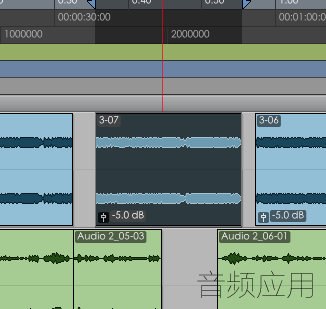
5 v; z$ B% d0 @) t; G图8-2:多种功能
& V( K/ e; [6 P9 S+ S, I小手工具默认是拖动音频块的位置,如果选择“分离”,则会将选中的那一块直接剪下来挪走。如图8-3所示。
0 F5 ?) a2 ^0 ]- M+ ~2 y2 P1 j" `$ z
( o! l" ? N; p& m' }) v
 " o1 r! t2 a, L n( F
" o1 r! t2 a, L n( F
图8-3:将选中的音频剪开并挪动& H, W4 P2 {: {7 O2 n N# {3 W0 f* o

/ f& I3 y' C( E: t6 U8 K图8-4:三个按钮可以一起选中,共同起作用
n" h1 ^, o* O s9,音频的剪接和淡入淡出
* w& t. V. o/ v/ k p# E, p. l; e/ H8 y& _0 h- S
将音频剪开是最常用的编辑方式,快捷键是花+E。刻度线放在要剪的地方,直接花加E就剪两半。如图9-1所示。4 c% R/ |, ?' e' i) j% o

4 E4 f' M; h F0 D2 i5 c5 m6 X, Z, y6 L1 V8 O5 g
图9-1:从刻度线处将音频剪开; U) K! t U: Y: K3 E% o9 \
淡入淡出也就是渐强和减弱的效果。是最常用的编辑方式。PT里做淡入淡出非常简单,鼠标放在音频块的左上角或右上角,就会变成一个带斜线的小方块,拖动即可做出淡入和淡出的效果了。如图9-2、9-3所示。
: z9 U2 H0 s" v. `& w
 ( R: E O: M- ?1 X* L! S
( R: E O: M- ?1 X* L! S
0 j$ H/ O- E+ X0 Y- ~, j Y图9-2:渐强
6 S% `) S( |; U/ e8 h$ d
 ; y: P/ c! E! H7 x: t; G
; y: P/ c! E! H7 x: t; G
图9-3:减弱
- K& g9 G- b, Z; h将两段音频连接起来,就经常需要一个淡入,一个淡出,这样两者就可以很自然地结合在一起而不产生突兀感了。尤其是将两段不相干的音频接在一起的时候,就更需要这种办法。如图9-4所示。当然,如果是节奏一致的音频,还需要将节奏对齐。3 B! l: V2 Q. |# X2 ?! j

3 s% z% `6 i0 ]6 h3 d4 a; |0 A# Y1 G
图9-4:用淡入淡出来连接两段音频
/ ^- J8 K3 J% y" Q1 L10,音量控制和包络
# F+ w6 S; `. x5 ]; |; ]
7 l' X! M5 w! W: N8 c5 Y" E7 m每个音频块的最左下角都有一个小推子的标志,点击它就会弹出一个推子,拉动这个推子就可以调节这个音频块的声音大小,波形显示也会跟着变化。如果需要调节某一段或者某个字的音量大小,就可以将音频剪开,然后用这个办法来调节那一块的音量。如图10-1所示。
* I+ l |. B8 D
, O7 {9 J: Y6 l% G( b2 w N) _
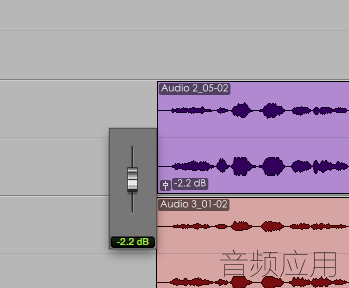
M" v- C# E z图10-1:调节音频块的电平大小
/ n$ j! V; o& I( C另外,在每一个音轨的最左边,都有一个小三角,点击可以打开隐藏的包络显示。如图10-2所示,在这里选择音量,就可以画线来调节音量了。其他包络也都是在这里选择。这和Cubase是非常相似的。 ) p9 R8 R, `: `) A4 }! U" x
 0 ~7 d# J: h$ P. |! L# V$ X6 [
0 ~7 d# J: h$ P. |! L# V$ X6 [
- @4 n$ x: e9 q3 R+ Y) w! Y
图10-2:音量包络线6 t6 c9 c; N! a) U7 f4 K
11,变速 X" Z6 j9 k4 K6 ?) y+ \
0 h$ B3 F' W2 f; r这也是很常用的功能。首先,将这条音轨左边的“弹力音频”选项选上,这条音轨才能变速。如图11-1所示,弹性算法有四种,前三种都是变速不变调, Polyphonic适合多重混合的乐器,比如钢琴、弦乐,Rhythmic适合处理节奏打击乐,Monophonic则适合单音的乐器独奏或人声。第四种弹性算法Varispeed是变速并变调的,其实这是模拟传统磁带的形式。
0 \3 ^; Z$ T1 k! Z% q, `( `) L

5 e% E+ r5 G: Y2 D, I4 {4 r9 Q* h. q: g! G+ l& V6 ]$ z6 Z
图11-1:四种弹力音频模式,根据音频的类型选择
1 U0 I; A# l3 J( _5 m9 M' f选了弹力音频之后,再将小手换成第二种,带小时钟的那个TCE,就可以拖动音频块的尾端进行变速了。如图11-2、11-3所示。
7 r- w! y" Y3 B, R5 v
, g9 [8 G5 k; |5 t4 t
 & }$ w" y$ S( g2 V- I
& }$ w" y$ S( g2 V- I
图11-2:小手工具选成小时钟& Q, n; e" f, {, g0 w# O/ z
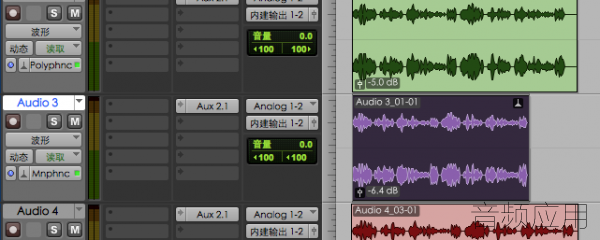 # d# m$ {# \3 U- B' ]
# d# m$ {# \3 U- B' ]
图11-3:拖动音频块尾部即可变速
5 E9 ?* T* y- K r9 ]# X% J. W5 F点击弹性音频的按钮,弹出微调的界面,可以进行更细微的调节。如图11-4所示。 6 C0 ]4 Q' R3 Z$ B0 Q
 ! @( S9 V1 H6 C) U
! @( S9 V1 H6 C) U
8 P( w+ P( i0 U. c c
图11-4:变速微调
* l1 c7 E* |) O5 |: S% X如果你用过Cubase或Nuendo软件,你会记得在Cubase里变速是点亮小时钟的按钮,然后再把鼠标选成小时钟进行拖拽变速,其实道理都是一样的,只是表现形式不同而已。
; a/ Q G2 H& J( d) Y
' C0 Y; o; | j$ F% P4 d12,变调2 r! N: R/ x! L1 u3 G/ m) r0 Q
+ S1 n1 b, m3 b/ ~选中要变调的音频,按快捷键Option+0(PC上是Alt+0)就会弹出一个音频时事件操作窗口,如图12-1所示。然后选“转调”就可以了,如图12-2所示,一看就会,自己调就可以了。" Y( y4 N# y5 v9 j
+ {& m$ r% S; @. F0 o3 V
 # ?# H/ g7 I$ W7 q4 e! t! J0 ^ a
# ?# H/ g7 I$ W7 q4 e! t! J0 ^ a
图12-1:音频事件操作窗口,选择转调
$ ~6 [. ~7 `, D& c9 M
 4 w, I0 o3 i( `! q
4 w, I0 o3 i( `! q
图12-2:转调功能界面7 c. }4 O( v E( T5 q
13,并轨导出音频) D1 x6 |6 X0 M
! h. N6 o5 t" @6 t) s- k, d E& n Z很简单,如图13-1所示,在文件菜单中选择“并轨到磁盘”即可。ProTools导出音频其实比Cubase更方便,它不用选中头尾,默认就会将当前的工程从头到尾全部导出成一个文件。当然,如果你想只导出其中一部分,用刻度线选中要导出的部分就可以了,如图13-2所示,只有选中成黑色的部分会被导出。$ B! ]. q$ D' G3 x0 T. L
 - ]2 k( `2 Y# `
- ]2 k( `2 Y# `
( n, R U9 g& j$ k. ^- M7 C: K图13-1:并轨导出到磁盘
- L; E) D4 e* t# ]: X

1 \4 j4 S( ^# y8 j: g. O% t! I图13-2:导出选中的部分& O% e0 B, Z1 ]& }
导出的格式都可以选择,如图13-3所示。如果是ProTools11以上的版本,这里会有快速离线导出的选项,选上之后可以像Cubase那样快速地导出,不用从头到尾听一遍了。但如果是10以下的版本,就只能从头到尾欣赏一遍吧。如果是录很长的东西比如整场音乐会,那就很麻烦了。所以建议大家还是用最新版,实际上,使用“蓝猫”插件也能在ProTools11以上的版本里用VST或AU的插件,但比较麻烦。如果资金允许,ProTools11以上的版本配一个UAD效果卡也是不错的搭配。 , i: _( L `, ~' R- p; c, s. C
8 P! Z7 ]- b$ _9 p- R$ }1 ]6 l, ]
 5 d/ }; h& \, k& n' u4 M
5 d/ }; h& \, k& n' u4 M
图13-3:导出格式选择! a: `* L p1 d2 @$ k# ^7 H
14、视图
$ y6 ~' O& e, b* Z5 m5 Z
( c6 F" W/ o$ X: b7 b9 w$ o; H6 x在ProTools主窗口的右下角有很明显的加减号,鼠标点击即可缩放视图大小。如图14-1所示。另外使用快捷键也可以很方便地改变视图。option+A音轨的横向视图整体缩放到全窗口显示的最合适状态, Cubase里这个功能是Shift+F。一样的道理。
- A n& {- B& j: ^* v. |( Y" I: ~* J5 b; p* h9 S8 J

# U$ [7 o- `& a: p# r# a图14-1:视图调整
; d" G3 N' f" E2 l! ` }# Q: X! Z3 @15,走带控制! ]) n* Q7 m7 ~5 K; C: d
! s3 L% Z" E: n
如图15-1所示,走带控制按钮除了悬浮在软件界面上的控制条之外,在软件顶栏的界面上也有。这些按钮各种录音软件都是一个模样,诸如播放、录音、快进快退等按钮,就不必多说了。需要注意的是,ProTools的播放键和录音键都有右键菜单,可以选择不同的模式,如图15-2、15-3所示。播放键选择循环之后,选中一段音频就可以循环播放。录音键最常用的是“快速插录”,选中后录音键上有一个P字。: t4 {2 ~, Y5 L) A
% H( O8 E. r9 B. _5 Z) k

: d. [0 b- j* e1 F' C: g+ J( s* P图15-1:走带控制器
9 r$ O1 ^" i8 p' M7 |
 S$ L. d; D' y+ d
S$ L. d; D' y+ d
图15-2:播放键的模式选择$ ~3 L) d+ j6 a! a* H. [9 [, O% s* I

% }: x* Y+ c. s$ @图15-3:录音键有四种模式( H/ V* |+ }: W n% L. d( d
2 \0 g9 m) l0 T' A ~) K
3 p. F3 L9 p' J6 ]* }$ }# e7 ]0 m. c
以上我们介绍了ProTools软件中的一些最常用的简单操作,目前,ProTools的最新版本是PT12了,不过由于11和12都不再支持RTAS格式的插件,而只支持最新的AAX格式了,因此目前很多用户为了使用老版的RTAS插件,依然还是在使用PT10。其实10除了不支持快速并轨之外,其他方面也完全够用。本文是用Mac版的PT10来示范的。PT当然也有Win版,界面和操作基本都是一样的。只是快捷键中Mac上的Command “花”键在PC上一般是用Ctrl键来代替。希望本文能够给刚上手ProTools的新手朋友们一些帮助! |
|
 |小黑屋|手机版|音频应用官网微博|音频应用
( 鄂ICP备16002437号 )
|小黑屋|手机版|音频应用官网微博|音频应用
( 鄂ICP备16002437号 )